Poznámka vydavatele 24. srpna 2015: Tento příspěvek byl původně publikován dne 26. března 2011 a byl aktualizován tak, aby obsahoval nové informace.
Mít několik počítačů může být skvělé, když jeden z nich je notebook pro mobilní počítače a další pobyty doma pro rodinu. Naštěstí vám prohlížeč Google Chrome umožňuje synchronizovat vaše záložky a rozšíření, takže je nemusíte přidávat ani přenášet do ostatních počítačů. Jak můžete zapnout tuto funkci? Postupujte podle těchto tří rychlých kroků a povolte synchronizaci v prohlížeči Google Chrome.

", " modalTemplate ":" {{content}} ", " setContentOnInit ": false} '>
Krok 1: Otevřete nabídku hamburgeru v prohlížeči Chrome (tři řádky v pravém horním rohu) a zvolte možnost Nastavení.
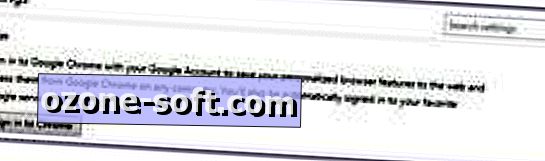
", " modalTemplate ":" {{content}} ", " setContentOnInit ": false} '>
Krok 2: Na nové kartě, která se otevře, klikněte v horní části na tlačítko Přihlásit se na Chrome a přihlaste se k účtu.
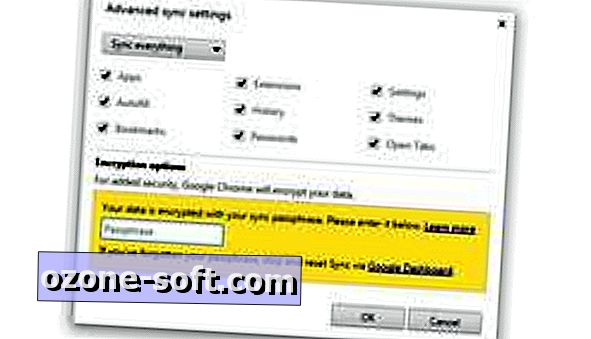
", " modalTemplate ":" {{content}} ", " setContentOnInit ": false} '>
Krok 3: Můžete si vybrat nastavení, která chcete synchronizovat, nebo "Synchronizovat vše". Navíc budete muset přidat šifrování pro heslo.
(Volitelné) Krok 4: Povolte synchronizaci v prohlížeči Google Chrome na ostatních zařízeních, jako jsou počítače, telefony nebo tablety. Funkce, které jste zvolili ke synchronizaci, by se měly krátce zobrazit.
Nyní již nemusíte převádět záložky, znovu stahovat vaše rozšíření nebo se snažíte zapamatovat si hesla - Chrome je pro vás přináší.












Zanechte Svůj Komentář